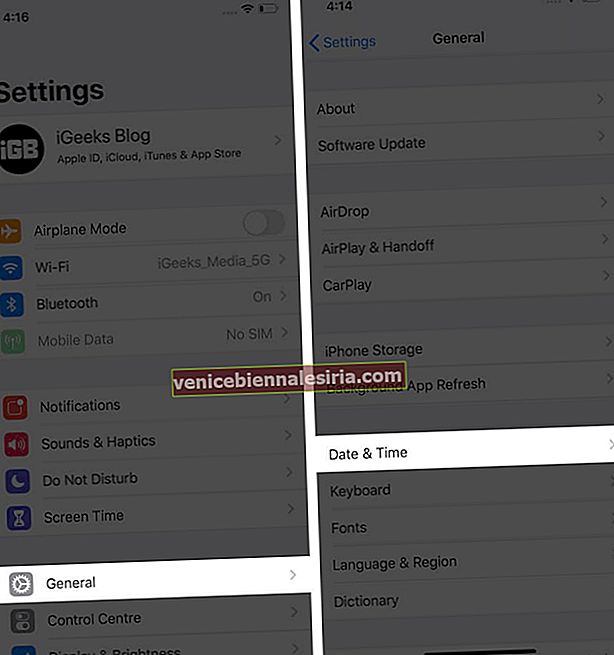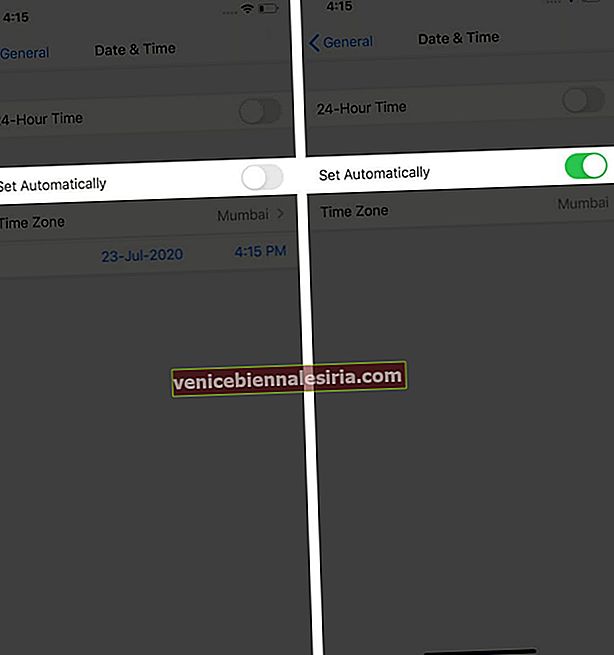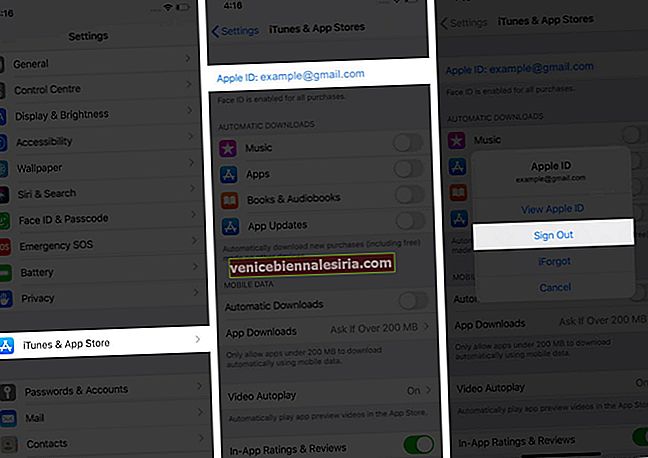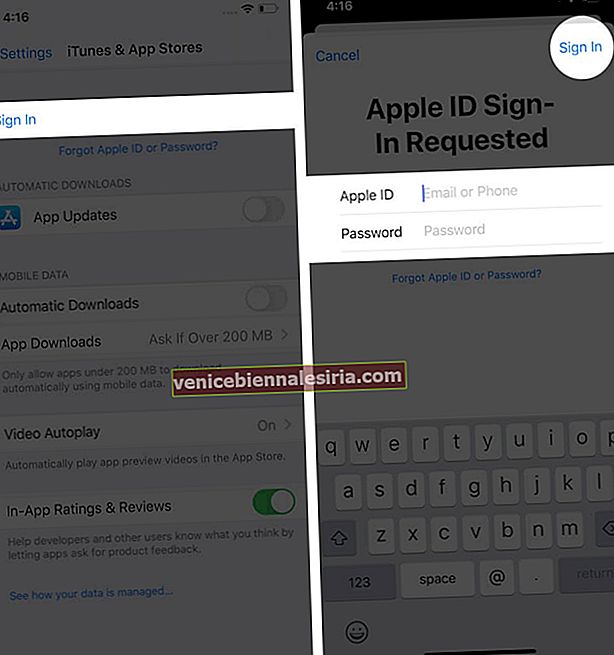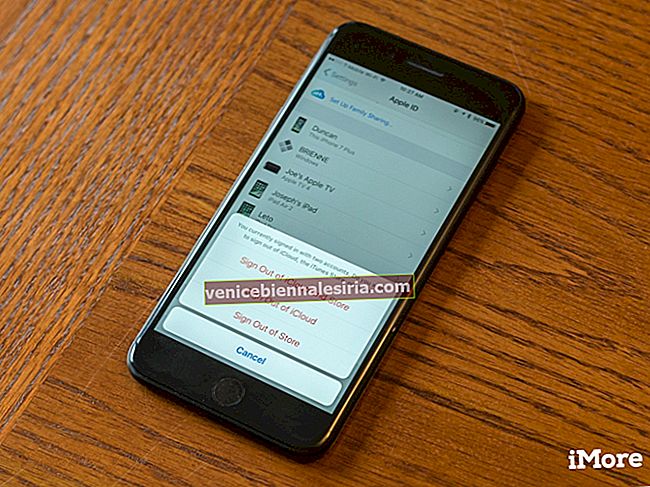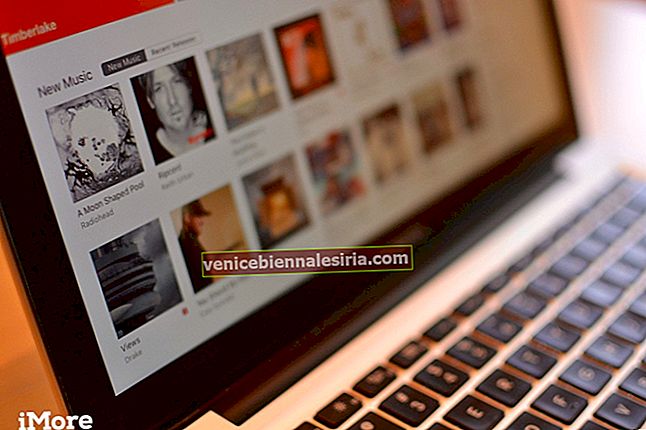В редких случаях вы не можете подключиться к App Store на своем iPhone или iPad. В результате загрузка и обновление приложений становится невозможной. К счастью, это известная проблема, и существует множество простых решений. Сначала сообщите нам об этих предупреждающих сообщениях, а затем посмотрим, как их исправить.
Произошло следующее сообщение об ошибке:
Вы можете увидеть одно из следующих сообщений об ошибке, если не можете подключиться к интернет-магазинам и службам Apple, таким как App Store, iTunes Store, Apple Music, приложение TV, приложение News, приложение Books или Game Center.
-
- «Не удается подключиться к iTunes Store. Произошла неизвестная ошибка."
- «Нам не удалось выполнить ваш запрос в iTunes Store. ITunes Store временно недоступен. Пожалуйста, повторите попытку позже."
- «Не удалось подключиться к iTunes Store. Убедитесь, что ваше сетевое соединение активно, и попробуйте еще раз ».
- «Нам не удалось выполнить ваш запрос в iTunes Store. Сетевое соединение не может быть установлено. Произошла ошибка в iTunes Store. Пожалуйста, повторите попытку позже."
Исправления, которые вы читаете ниже, помогут вам решить проблемы, связанные со всеми вышеупомянутыми проблемами.
- Убедитесь, что ваше устройство подключено к Интернету
- Проверьте страницу состояния системы
- Принудительный выход из App Store или iTunes Store
- Проверьте дату и время
- Перезагрузите ваш iPhone
- Выйдите из своего Apple ID и войдите повторно.
- Обновите программное обеспечение iPhone
- Сбросить настройки сети
Убедитесь, что ваше устройство подключено к Интернету
Прежде всего, убедитесь, что ваш iPhone подключен к приличному Wi-Fi или мобильному Интернету. Чтобы проверить это, откройте веб-сайт в Safari или попробуйте воспроизвести видео на YouTube. Если вы столкнулись с проблемами, ознакомьтесь с нашими конкретными руководствами по их решению.
-
- Как исправить проблемы с неработающими 3G, 4G и LTE на iPhone или iPad
- Как исправить проблемы с Wi-Fi на iPhone или iPad?
Примечание . Если вы используете сотовую связь, убедитесь, что она включена для App Store, iTunes Store и любого рассматриваемого приложения. Для этого откройте приложение « Настройки» → « Сотовая связь» → прокрутите вниз и в разделе «СОТОВЫЕ ДАННЫЕ» убедитесь, что App Store включен.
Приложение, которое вы пытаетесь загрузить, использует сотовые данные размером более 200 МБ? Если да, перейдите к нашей статье, чтобы узнать, как увеличить лимит загрузки мобильных данных.
Проверьте страницу состояния системы
Следующий шаг - убедиться, что у Apple все в порядке. Чтобы проверить это, посетите страницу состояния системы Apple. Здесь убедитесь, что рядом с App Store, Apple ID, iCloud Account & Sign In и iTunes Store есть зеленая точка. Иногда, если какая-либо другая служба не работает, это также может ухудшить работу интернет-магазинов.

Если что-то не работает со стороны Apple, вам придется подождать, пока это будет исправлено. Если здесь все в порядке, прочтите следующие решения.
Принудительный выход из App Store или iTunes Store
Если приложение зависает или отказывается работать правильно, рассмотрите возможность его принудительного закрытия. После этого перезапустите его, и он должен работать без сбоев. Принудительный выход из App Store или iTunes Store и т. Д .:
На iPhone с Face ID проведите вверх от нижней части экрана; на iPhone с кнопкой «Домой» быстро нажмите ее дважды. Затем перетащите карточку приложения вверх, чтобы принудительно закрыть ее. Через несколько секунд снова откройте приложение.
Проверьте дату и время
Дата и время на вашем iPhone должны быть правильными. Самый простой способ исправить это - позволить устройству установить соответствующее время. Сделать это:
- Откройте приложение « Настройки» и нажмите « Общие» .
- Нажмите на Дата и время .
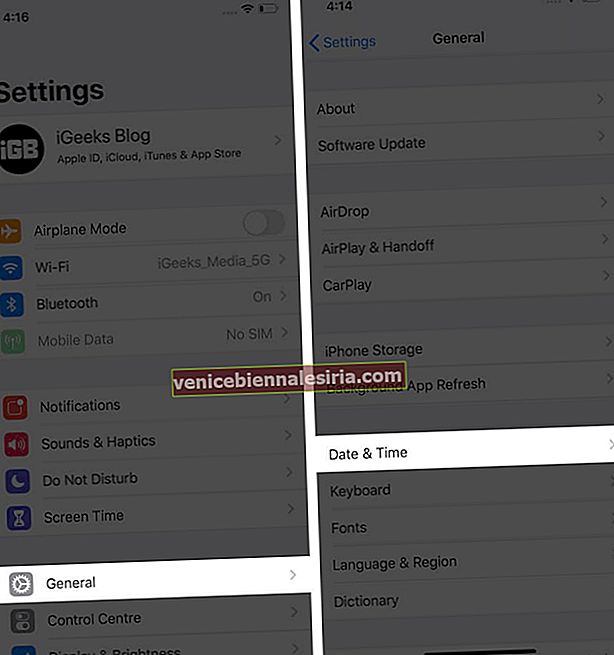
- Включите переключатель Установить автоматически .
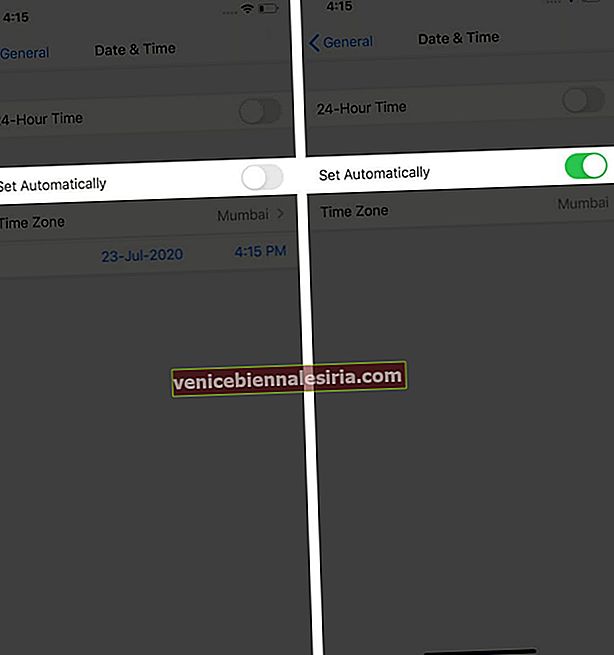
Теперь подождите несколько минут и попробуйте использовать App Store, iTunes Store и т. Д.
Перезагрузите ваш iPhone
Перезагрузка означает выключение устройства и его повторное включение. Это простой, но эффективный способ решения многих обычных проблем. Чтобы перезагрузить iPhone, используйте кнопки, чтобы выключить его. Примерно через минуту снова включите его. Кроме того, вы также можете сделать это, перейдя в приложение « Настройки» → « Основные» → « Завершение работы» .

Выйдите из своего Apple ID и войдите повторно.
- Откройте приложение « Настройки» и нажмите « iTunes и App Store» .
- Сверху нажмите на свой Apple ID. Затем нажмите « Выйти» .
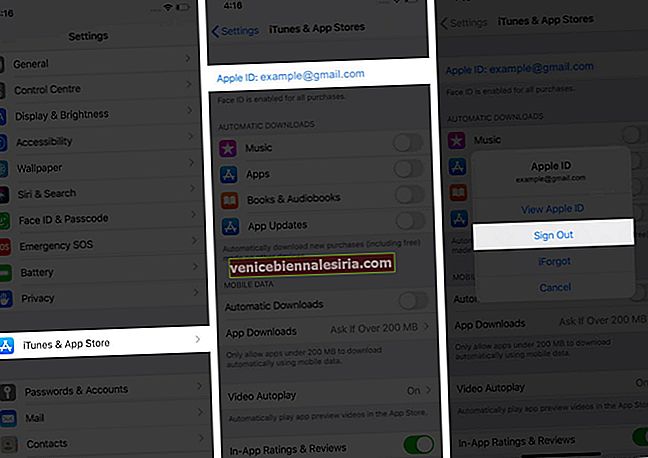
- Нажмите " Войти" . Введите свой Apple ID и пароль, чтобы снова войти в систему.
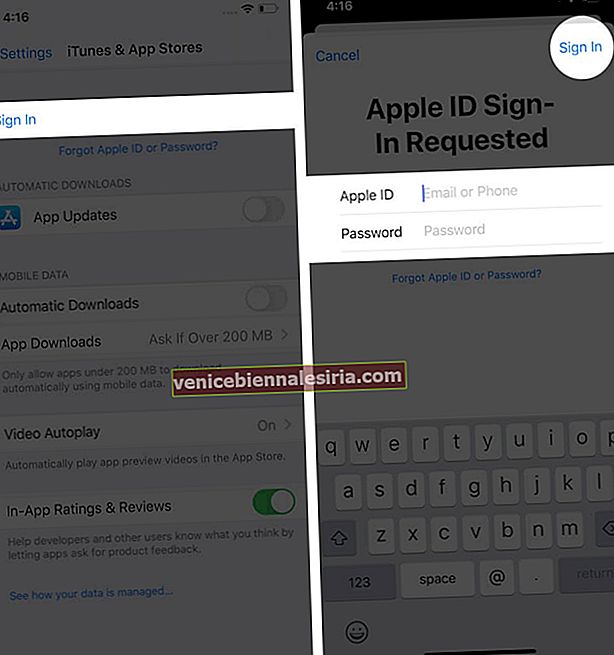
Обновите программное обеспечение iPhone
Ни одно из вышеперечисленных решений не помогло? Убедитесь, что на вашем iPhone установлена последняя версия iOS.
Для этого откройте приложение « Настройки» и нажмите « Общие» . Затем нажмите « Обновление программного обеспечения» . Дайте ему минуту на обработку. Если у вас есть ожидающее обновление, нажмите « Загрузить и установить» .

Сбросить настройки сети
Этот шаг сотрет ваши сохраненные сетевые настройки, поэтому вам придется снова войти в систему. Следовательно, убедитесь, что вы знаете свои сетевые идентификаторы и пароли.
- Откройте приложение « Настройки» и нажмите « Общие» .
- Прокрутите вниз и нажмите Сброс .

- Нажмите на Сбросить настройки сети .
- Введите пароль iPhone.
- Подтвердите свое действие, нажав « Сбросить настройки сети» .

После завершения процесса подключитесь к сети Wi-Fi или сотовой сети, и проблема, упомянутая выше, должна исчезнуть в прошлом!
Подведение итогов…
Это некоторые решения для исправления ошибок в App Store, iTunes Store и других подобных проблем. Надеюсь, у вас сработал один из методов. Если этого не произошло, обратитесь в службу поддержки Apple.
Также стоит знать, что иногда приложение удаляется из магазина разработчиком, блокируется или приостанавливается Apple, или даже блокируется правительством региона. В таких случаях лучшим решением является поиск альтернативного приложения, которое выполняет ту же задачу.
ЧИТАЙТЕ СЛЕДУЮЩИЙ:
- Как скрыть покупки в App Store и iTunes в семейном доступе
- Как отключить автозапуск видео на iPhone и iPad
- Значок App Store отсутствует на iPhone или iPad? Как это исправить
- Как погасить подарочную карту App Store и iTunes